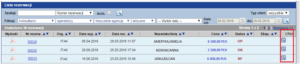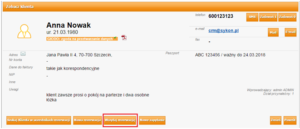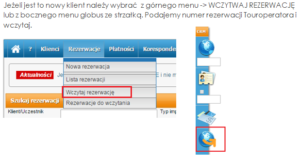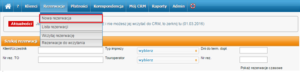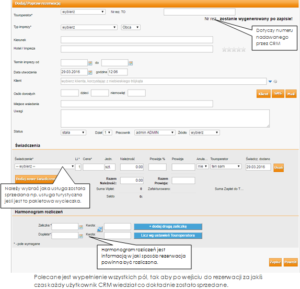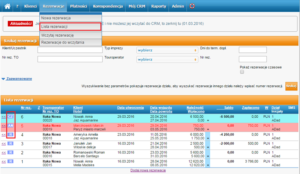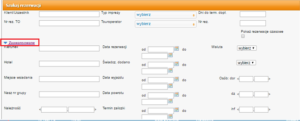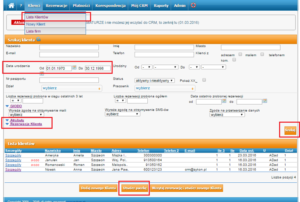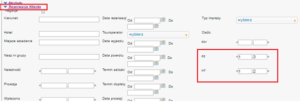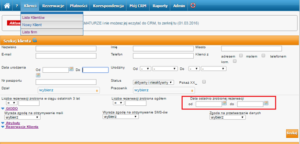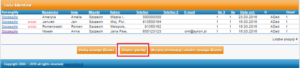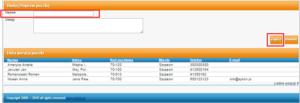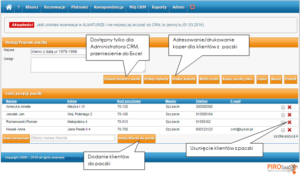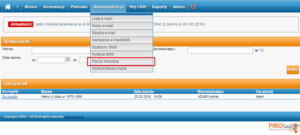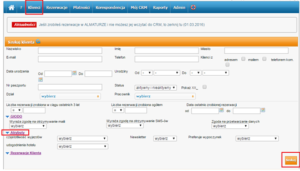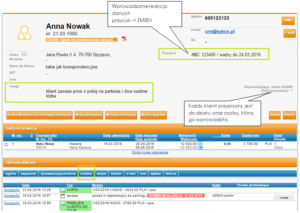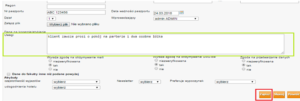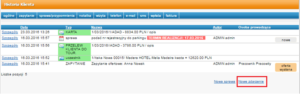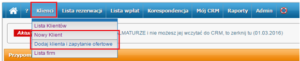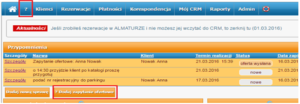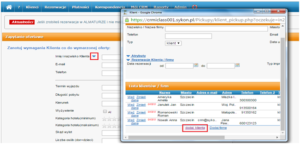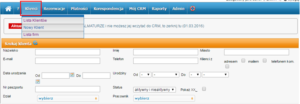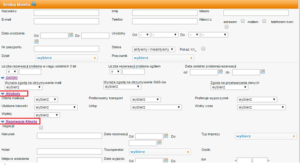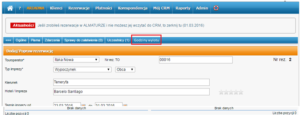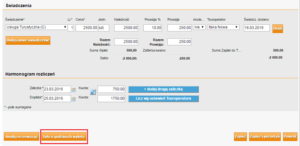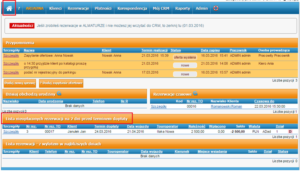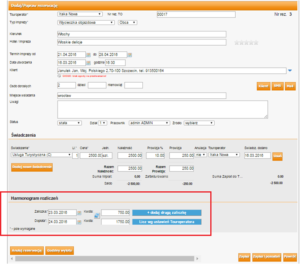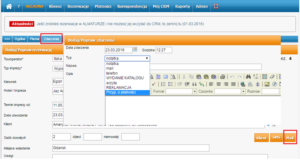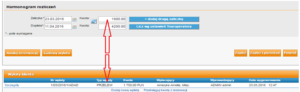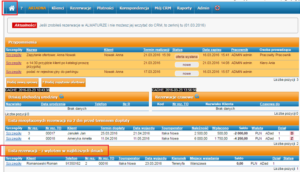Mamy kilka typów anulacji:
- Bezkosztowa – kiedy klientowi zwracane jest 100% wpłaconej kwoty
Krok 1 – zmiana statusu rezerwacji na anulowaną lub ANULUJ REZERWACJE
Najlepiej wybrać:
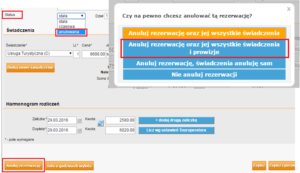
Krok 2 – zmiana świadczenia na „Anulacja bezkosztowa imprezy turystycznej”
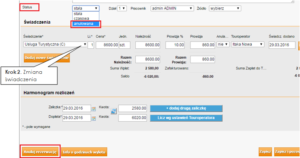
Krok 3 – zaznaczenie zwrotu wpłaconej przez klienta kwoty bądź przeksięgowanie jej na inną rezerwację klienta.
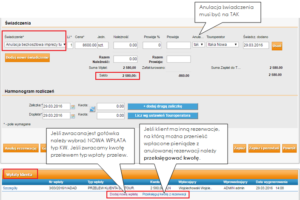
Krok 4 – zaznaczenie zwrotu wpłaty od Touroperatora bądź przeksięgowaniu na inną rezerwację.
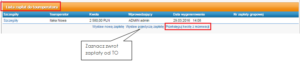
Krok 5 – jeśli już została wystawiona faktura na prowizję i trzeba ją skorygować należy przejść do zestawienia prowizyjnego, którego dotyczyła faktura a następnie zaznaczyć rezerwację, którą należy skorygować i wystawić korektę.
Więcej na temat korekt w pkt. 6.5.
- Anulacja kosztowa – procedura anulacji jest podobna jak w przypadku bezkosztowej, najpierw należy anulować rezerwację.
Przy anulacji rezerwacji najlepiej wybrać :
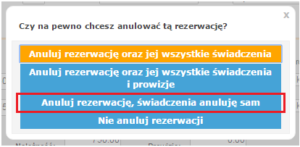
Krok 2 – dodajemy nowa świadczenie, które informuje o kosztach jakie ponosi klient w związku z anulacją.
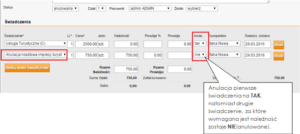
Krok 3,4 i 5 są dokładnie takie same jak w przypadku anulacji bezkosztowej.